- 公開日:
iPhoneのロック画面でズームアウトする方法
iPhoneのロック画面が拡大表示されて見づらく、操作しにくい場合は、簡単なジェスチャでズームアウトすることができます。
この問題は通常、iPhoneのアクセシビリティ設定のズーム機能が誤って有効になっているために発生します。
以下の方法でズームアウトできますのでお試しください。
iPhoneのロック画面でズームアウトする方法
3本指でダブルタップ
ロック画面でズームアウトするには、3本指で画面をダブルタップします。
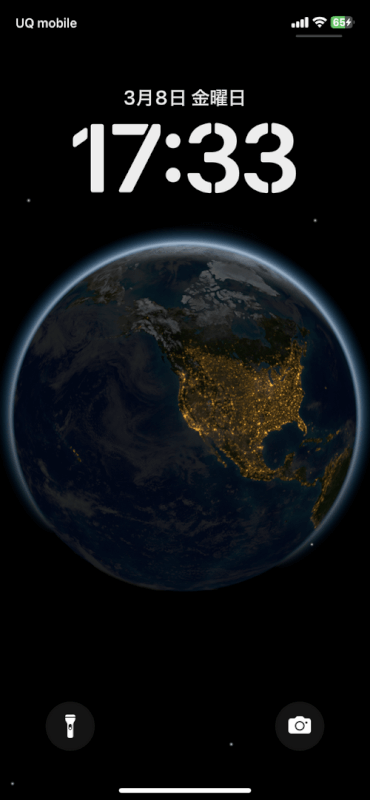
3本指でダブルタップをしてもズームインしたままの場合は、以下の方法でズーム機能を無効にしてください。
設定を介してズームを調整または無効にする
設定にアクセス
iPhoneの設定アプリを開きます。

アクセシビリティに移動
下にスクロールして「アクセシビリティ」をタップします。
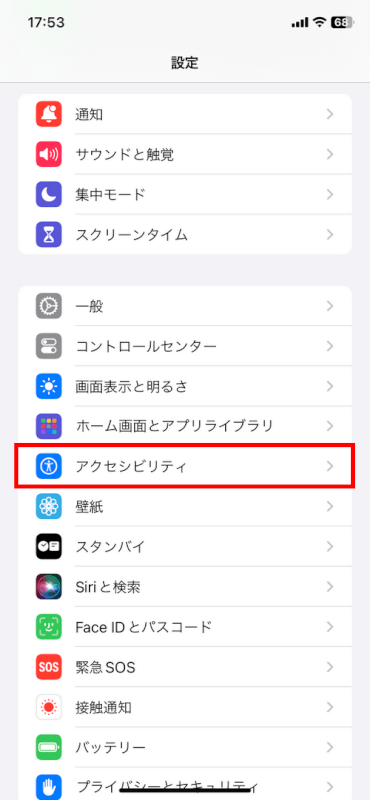
ズームをタップ
アクセシビリティ設定内で「ズーム」をタップします。
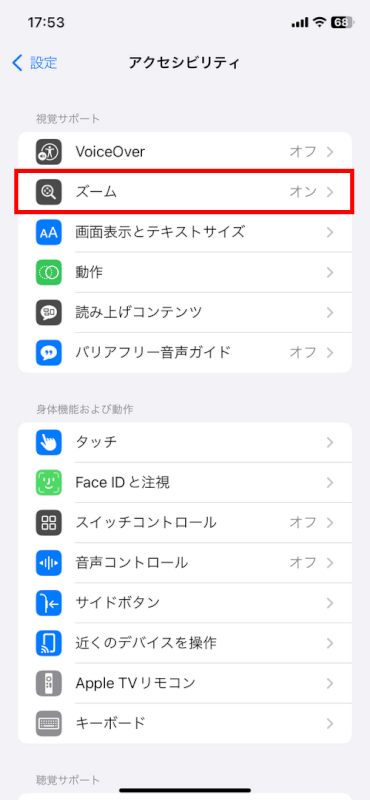
ズームをオフに切り替え
ズーム機能が有効になっている場合は、スイッチを切り替えてオフにします。
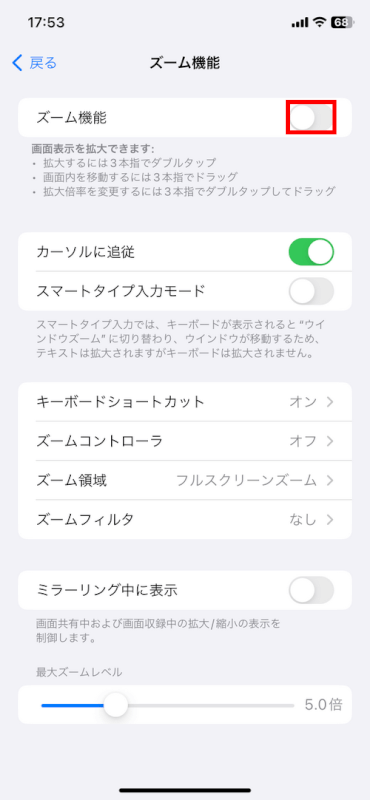
これによりズーム機能が無効になり、画面が意図せずズームインするのを防ぎます。
ズーム設定を調整する(オプション)
ズーム設定内には、ズーム機能のカスタマイズオプションがいくつかあります。
ズームレベルの調整
ズームレベルのバーを調整することで、ズームしたときの表示倍率を変更できます。
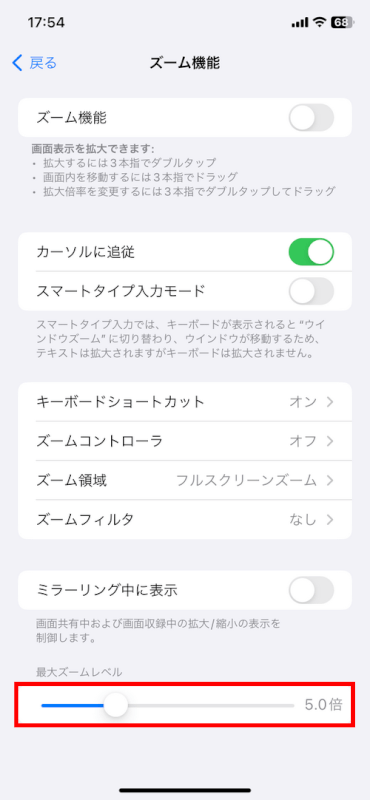
ズーム領域の選択(フルスクリーンズームまたはウィンドウズーム)
ズーム領域を変更することで、ズームされる範囲を変更できます。
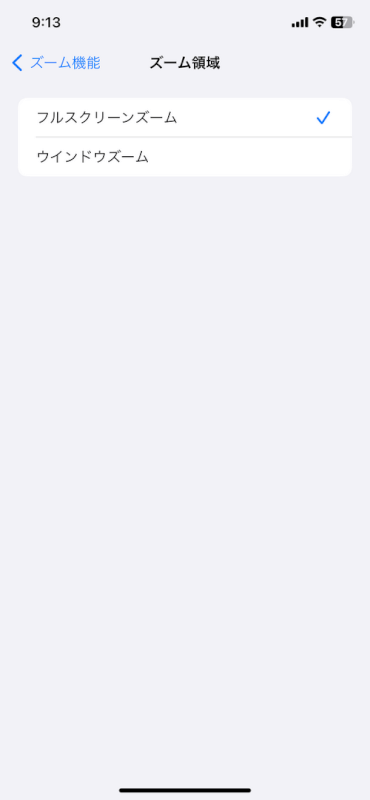
フルスクリーンズームは、画面全体をズームします。ウィンドウズームは、ウィンドウを使って画面の一部をズームします。
ウィンドウは自由に動かすことができ、見にくい文字などをピンポイントでズームできます。
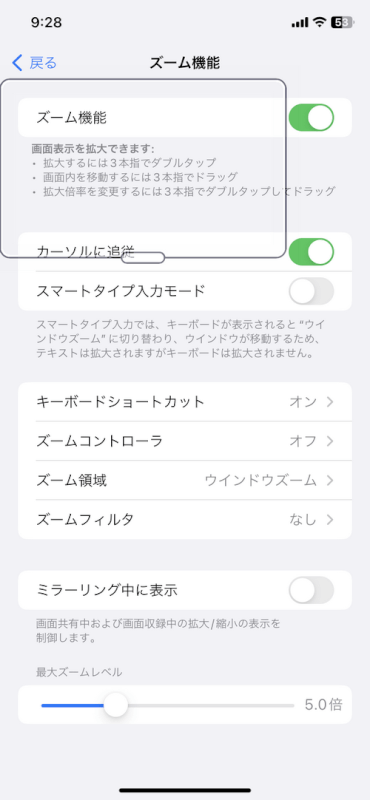
ズームフィルタ
ズームフィルタを設定すると、ズーム時の画面表示を反転やグレイスケールなどに変更できます。
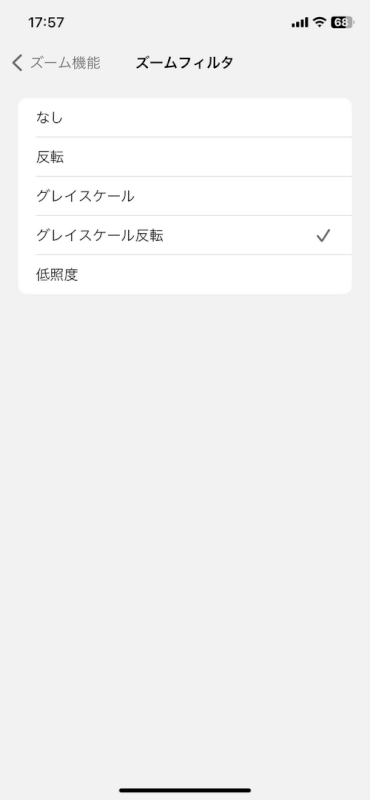
アクセシビリティショートカットを使用する(オプション)
ズーム機能を頻繁に使用する場合は、アクセシビリティショートカットの使用を検討してください。
「設定」アプリ>「アクセシビリティ」>「ショートカット」の順に選択します。
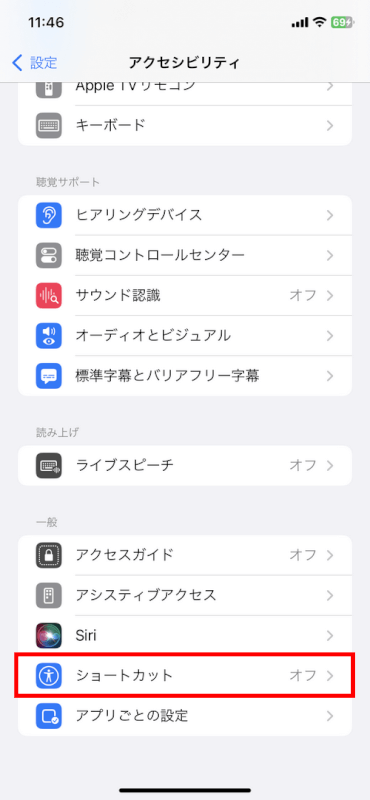
リストから「ズーム機能」を選択します。
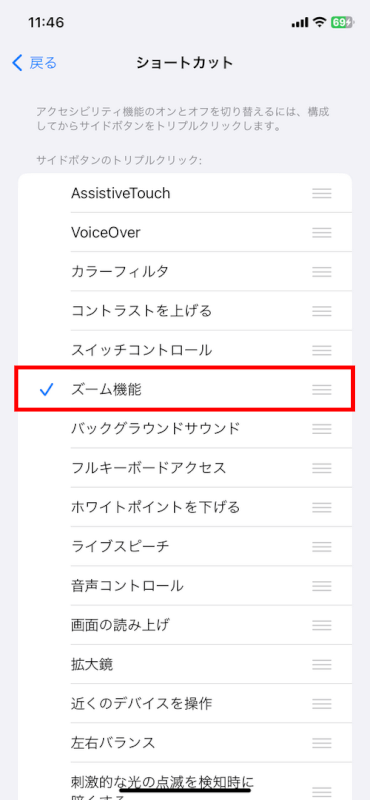
これで、サイドボタンまたはホームボタンを3回押すことで、ズームを素早くオンまたはオフにできます。
さいごに
iOSバージョンによって手順が若干異なる場合があるため、常にiPhoneを最新のiOSバージョンに更新して、最新の機能にアクセスしてください。
問題は解決できましたか?
記事を読んでも問題が解決できなかった場合は、無料でAIに質問することができます。回答の精度は高めなので試してみましょう。
- 質問例1
- PDFを結合する方法を教えて
- 質問例2
- iLovePDFでできることを教えて

コメント
この記事へのコメントをお寄せ下さい。